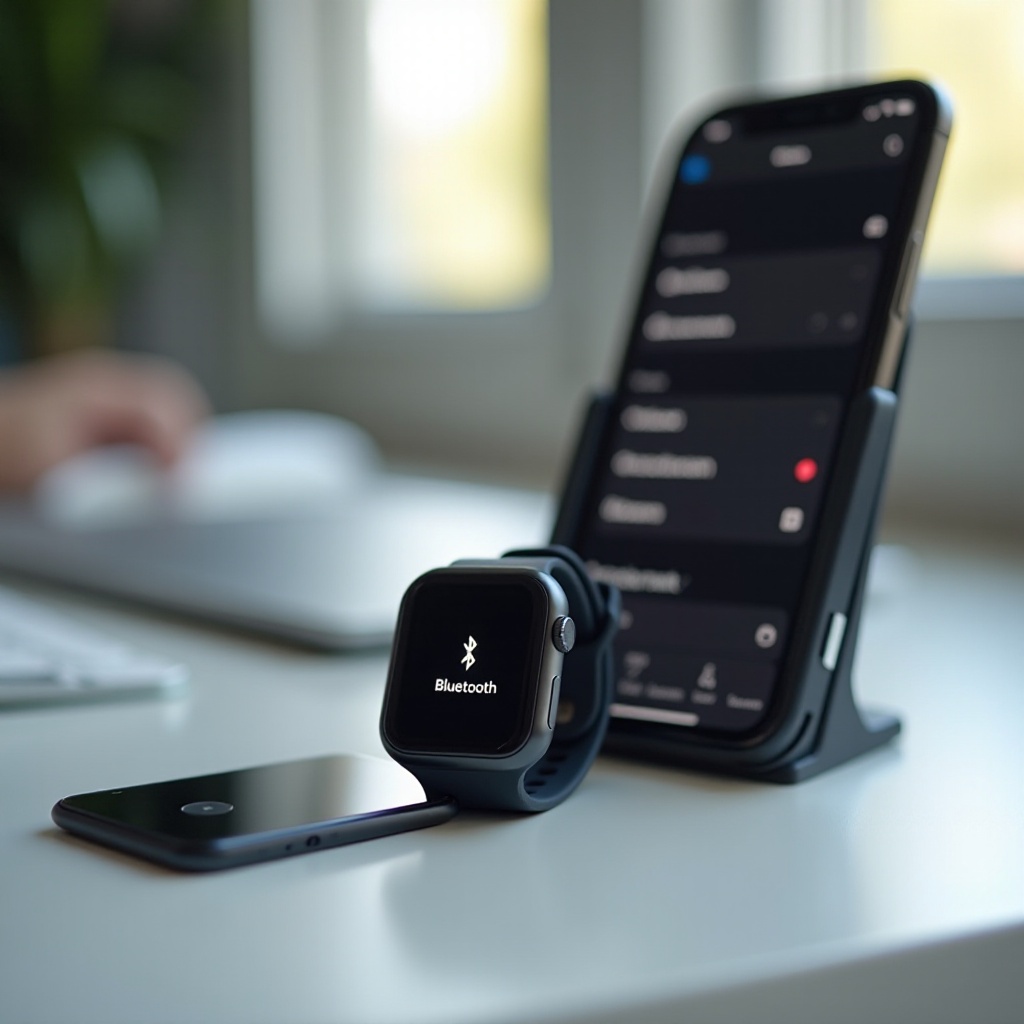はじめに
コンピュータでランダムな黒い画面に遭遇することは、非常に苛立たしく、業務を妨げる可能性があります。この問題はあなたの作業を中断し、迅速に対処されない場合、データの損失につながる可能性があります。この問題を理解し解決することは、スムーズなコンピューティング体験を維持するために重要です。このガイドでは、ランダムな黒い画面現象のさまざまな側面を、原因、トラブルシューティングの方法、高度な解決策、予防策を含めて探っていきます。

ランダムな黒い画面問題の理解
コンピュータのランダムな黒い画面は警告なしに発生し、ユーザーを困惑させ解決策を急がせます。この問題は特定のオペレーティングシステムやブランドに限定されず、誰にでも影響を与える可能性があります。この問題は、システムが動作しているように見えてもモニターが突然黒くなるという形で現れ、通常は再起動を余儀なくされて機能を取り戻します。問題の根本を理解することは、システムの安定性を取り戻すための効果的な解決策を実施するために不可欠です。
ランダムな黒い画面の性質に関する洞察は、それがどのようにして発生するかを特定することに自然に導きます。ハードウェアまたはソフトウェア関連であるかを認識することは、問題を正確に狙うために重要です。

ランダムな黒い画面の一般的な原因
この厄介な問題の潜在的な原因を掘り下げてみましょう。これらは一般的にハードウェアおよびソフトウェアの問題に分類されます。
ハードウェア問題
ハードウェアの問題は、黒い画面の最も一般的な原因の1つです。ゆるんだケーブル、故障したグラフィックカード、過熱したコンポーネントはすべて、突然の画面の故障につながる可能性があります。すべてのハードウェア接続が安全であることを確認し、目に見える損傷がないか確認することで、これらの問題が解決されることがよくあります。
ソフトウェアの不具合
ソフトウェア関連の問題、例えば故障したアプリケーションや破損したシステムファイルも、黒い画面を引き起こす可能性があります。最近インストールされた更新またはプログラムをアンインストールすることで、問題が引き起こされた可能性がある場合、迅速な解決策を提供することがあります。
ドライバーの衝突
ハードウェアコンポーネントがオペレーティングシステムと連携するための重要なソフトウェアであるドライバーも、原因となることがあります。特にグラフィックドライバーが古くなっているか破損している場合、互換性の問題が黒い画面につながる可能性があります。このため、衝突を防ぐために定期的な更新が必要です。
原因をはっきりと理解することは、トラブルシューティングへの道を開きます。根本原因を特定することで、正しい解決策をより効果的に適用できます。
ステップバイステップのトラブルシューティングガイド
ランダムな黒い画面問題のトラブルシューティング方法を理解することは重要です。ここでは、そのプロセスを案内する包括的なガイドを紹介します。
初期のハードウェアチェック
- 接続の確認:すべてのケーブルが安全に接続されており損傷がないことを確認します。
- コンポーネントの確認:ケースを開いて、RAMやグラフィックカードなどの内部コンポーネントが適切に設置されているか確認します。
- ディスプレイのモニタリング:モニターが欠陥がないか確認するために、別のコンピュータでテストします。
ソフトウェアとドライバーの更新
- オペレーティングシステムの更新:保留中の更新をインストールして、最新の修正を受け取ります。
- ドライバーの更新:デバイスマネージャーまたは信頼できるサードパーティソフトウェアを使用して、すべてのドライバーを更新し、特にグラフィックドライバーに焦点を当てます。
- ファームウェア更新の確認:製造元のウェブサイトを訪れ、BIOSやファームウェア更新があるか確認します。
セーフモードでの起動と診断ツール
- セーフモードでの起動:セーフモードを使用して、最小限のドライバーとソフトウェアでシステムを実行し、問題のあるソフトウェアを特定します。
- 診断ツールの実行:Windowsメモリ診断やサードパーティのアプリケーションのような組み込まれたツールを利用して、徹底的なシステム評価を行います。
基本的なステップが不足している場合、高度な解決策で直ちに明らかでない可能性のある問題をより深く探ります。
持続的な問題に対する高度な解決策
基本的なトラブルシューティングをしても問題が解決しない場合、高度な解決策が必要な場合があります。
BIOS/UEFIの設定
BIOS/UEFIの設定を調整することで、根本的な設定問題を解決できます。すべての設定がハードウェアコンポーネントと正しく一致するようにして、最適な動作を確保します。
グラフィックカードの評価
故障したグラフィックカードは、黒い画面問題の大きな原因の1つです。他のシステムでグラフィックカードをテストすることで故障を確認できます。問題の元として特定された場合、グラフィックカードの交換またはアップグレードが解決策となることがあります。
プロの支援
他に何も役に立たない場合、プロの助けを求めることが賢明です。認定技術者は複雑な問題を診断し、持続的な解決を提供し、システムがスムーズに動作するようにします。
継続的な問題に対処した後は、将来の中断を防ぐために健康なシステムを維持することが主な焦点となります。

黒い画面を回避するための予防策
予防はしばしば最良の治療です。将来の黒い画面の問題を避けるためのヒントを以下に示します。
定期的なソフトウェアの更新
オペレーティングシステムやすべてのソフトウェアを定期的に更新してください。タイムリーな更新により互換性の問題を防ぎ、既知の不具合を修正します。
ハードウェアコンポーネントのメンテナンス
定期的にハードウェアコンポーネントを清掃し確認して、過熱や摩耗を防ぎます。ほこりがコンピュータに溜まり、過熱し、ハードウェアの損傷につながる可能性があります。
システムの健康監視
システムモニタリングツールを使用して、コンピュータの健康状態を把握してください。潜在的な問題を早期に特定することで、予期しない黒い画面の発生を防ぎます。
結論
コンピュータのランダムな黒い画面の発生は、必ずしも失望で終わる必要はありません。根本原因を特定し、効果的なトラブルシューティング方法を採用し、予防策を講じることで、この問題を解決し、完全に回避する可能性があります。システムの機能を回復することで、中断のない自信を持って作業を行うことができます。
よくある質問
グラフィックドライバはどのくらいの頻度で更新するべきですか?
グラフィックドライバを数カ月ごと、またはアップデートが利用可能になった際に更新することで、互換性の問題を防ぐことができます。メーカーの自動更新やサードパーティの更新プログラムを使用すると、このプロセスが簡単になります。
トラブルシューティング後に黒い画面の問題が続く場合はどうすればいいですか?
トラブルシューティング手順を完了しても黒い画面が続く場合は、さらなる診断のために専門家に相談する時かもしれません。彼らは専門的なツールと専門知識を提供し、複雑な問題を解決します。
過熱はランダムな黒い画面を引き起こす可能性がありますか?
はい、過熱はハードウェアの故障につながり、ランダムな黒い画面を引き起こす可能性があります。十分な冷却を確保し、定期的に部品を清掃することで、このリスクを軽減できます。